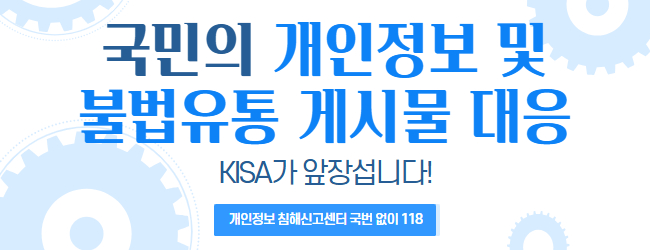[까다로운 리뷰] 듀얼 스크린 랩톱 젠북 듀오

이종철의 까다로운 리뷰, 오늘은 키보드가 없는 노트북을 가져왔습니다.
사실은 있습니다.
자, 에이수스 젠북 듀오 아시죠? 과거에는 하판에 스크린이 조금 있는 제품이었는데, 이제는 아예 스크린만 두개 있는 제품이 되었습니다. 그러면 키보드는 어디서 치냐고요?
붙이세요.
이 키보드와 킥스탠드 때문에 여러 모드를 사용하실 수 있습니다.
예를 들어서 전철을 타고 가면서 일을 한다-이러면 무조건 일반적인 클램쉘 노트북이 좋잖아요. 키보드 붙이세요. 포고핀으로 연결돼서 그냥 노트북이 됩니다.
어딘가에 도착하면 듀얼 스크린 모드나 데스크톱 모드를 사용하시면 됩니다.
이걸 그냥 수직으로 세우면 듀얼 스크린 모드가 되는데요. 이 상태에서는 가상 키보드를 써도 되고요. 아까 그 키보드가 계속 연결돼 있는 상태기 때문에 그냥 쓰시면 됩니다.
자, 이 듀얼 스크린 모드에서 얻는 장점, 목이 안 아픕니다. 이걸 킥스탠드로 세웠을 때 굉장히 높은 편이기 때문에 고개 각도가 거의 내려가지 않아요. 제 별명이 원래 바다거북인데, 처음으로 사람이 되었습니다.
듀얼 스크린은 여러 모드로 쓸 수 있는데요. 화면 두개 쓰는 건 당연하고요. 하단을 컨트롤 패널로 쓸 수 있는 기능이 있습니다. 자 보시죠.
프리미어를 띄웠습니다.
물리버튼처럼 생겨서 자르고 조그셔틀 돌리고 회전하고 이런 것들이 되죠. 커스터마이징도 당연히 가능합니다.
그런데 모든 전문 앱이 이런 기능이 필요한 건 아니잖아요. 그때는 퀵 키 기능을 띄워서 잘라내고 붙이고 뭐 이런 것도 할 수 있는 거죠.
그다음 그 위를 보시면 탭 그룹이 있죠. 한꺼번에 여러 앱을 사전에 설정해서 띄우는 것. 자 저는 주로 웹브라우저로 일하기 때문에 이렇게 띄워봤습니다.
그런데 이렇게 처음에 설정할 때 이렇게 끌어오면 불편하잖아요. 그래서 스크린 엑스퍼트라는 기능이 있습니다.
이게 뭐냐면 이렇게 아무 창이나 찍어요. 그럼 숫자 1과 2, 최대화가 뜨죠. 1로 끌어주면 1로 확 이동하고, 2로 끌어주면 2로 확, 최대화는 최대화 이렇게 되는 겁니다. 정확하게 창을 놓아줘야 하는 불편함이 없어지는 거예요. 그다음 재밌는 기능이 하나 더 있는데요. 숫자 밑에 햄버거 메뉴에 끌면 전체화면이 아니라 스플릿 스크린의 특정 영역에 놓을 수도 있게 돼있습니다. 그러니까 화면 전환이 아주 쉬운 거죠. 보시다시피 속도도 아주 빠른 편이죠.
자, 생산성 영역에서는 이 정도로 하고요. 이제는 놀아보겠습니다.
우선 딱 봐도 화면이 좋죠. 듀얼 스크린 모두 OLED를 썼고요. 최대 밝기도 500니트로 아주 밝은 편입니다. 이게 처음에는 별로 안 와닿는데 켜놓고 어디 나갔다 오면 스크린 세이버가 켜지잖아요. 그때 확 다가옵니다.
영상 자체도 돌비 비전, 애트모스 다 지원하거든요. 예를 들어서 넷플릭스나 디즈니플러스를 열어서 돌비 비전이나 공간 음향을 지원하는 영상을 선택해요. 그다음 그냥 즐기세요. 이 설정도 바꿀 수 있는데, 돌비 액세스 앱이 내장돼 있거든요. 여기서 입맛에 맞게 누르시면 되는데, 동적이라는 항목이 있어요. 콘텐츠에 맞춰서 자동 조정을 해주는 거거든요. 그냥 이거 쓰시면 됩니다.
그런데, 이게 스피커가 떠 있을 때랑 땅에 있을 때 소리가 다르거든요. 개인적으로는 땅에 있을 때가 더 좋았습니다.
자, 게임. 안 됩니다. 롤이나 스타 1 정도 아니면 그냥 안 하시는 게 속 편합니다. 인텔이 분명 내장 GPU 성능이 아주 높아졌다고 했는데, 그래도 아직까지 게임은 좀 무리인가 봅니다.
자, 데스크톱 모드도 한번 써볼게요. 킥스탠드 펼쳐진 상태에서 쭉 펴세요.
뭔가 약간 어설프게 서는 모습을 볼 수 있는데요. 이 개인적으로는 문서 작성할 때는 이 모드가 훨씬 나았습니다. 문서 모양을 그대로 보면서 작업할 수 있으니까요. 그리고 세로 서비스들 있죠? 인스타그램, 유튜브 숏츠 같은 것들, 엄청난 사이즈로 볼 수 있습니다. 행복하네요.
그 외에는 데스크톱 모드는 잘 안 쓰게 되는 거 같은 게 이게 약간 불안해요. 밀었을 때 넘어갈 것 같은 느낌인데, 세로 앱을 쓴다면 쓰는 게 좋고요. 아니라면 꼭 안정적으로 지지를 시킨 다음에 쓰시기 바랍니다.
자, 그리고 이 데스크톱 모드에서 눕히면 같은 화면을 서로 바라볼 수 있는 공유 모드가 되는데, 원고나 그래픽 작업 같은 것들 같이 보실 수 있겠죠. 영화도 같이 볼 수 있을 것 같긴 한데, 목이 좀 아플 것 같습니다.
자, 그리고 대망의 펜슬 작업. 똥망입니다. 팜 리젝션 안되는 노트 처음 봤어요. 인강용으로 쓰면 쓰겠는데 편하진 않습니다.
자, 키보드는 듀얼 스크린 외에 이 제품의 알파요 오메가입니다. 붙이면 착 붙고 충전도 되고요. 떼도 연결이 되고 특히 접었을 때 완벽하게 일체감이 느껴지죠. 단점을 굳이 꼽자면 클램쉘 모드에서는 높고, 블투 키보드 모드에서는 좀 낮다, 애매하다. 이렇게 말씀드리겠습니다.
자 그럼 이 제품을 살 것이냐 말 것이냐.
집에서 노트북을 주력으로 사용하시는 분. 사세요. 이런 분들은 넷플릭스나 유튜브도 대부분 노트북으로 보시죠. 넷플릭스를 보면서 뭔가 다른 걸 더 할 수 있는 겁니다.
나는 노트북이면 된다. 사지 마세요. 낭비입니다.
필기용이다. 사지 마세요. 불편합니다.
집에서도 일하고 여기저기서 일한다. 사세요. 용도 특성상 다양한 활용이 가능합니다.
직캠용이다. 박수!
자, 그럼 다음 시간에도 놀 때 좋은 생산성 제품, 찾아오도록 하겠습니다. 그럼 그때까지 구독, 좋아요, 알림 설정.
영상제작. 바이라인네트워크
촬영·편집. 바이라인네트워크 영상팀 byline@byline.network
대본. <이종철 기자>jude@byline.network
[무료 웨비나] 아이덴티티 보안 없는 보안 전략은 더 이상 안전할 수 없습니다
◎ 일시 : 2025년 7월 15일 (화) 14:00 ~ 15:30
◎ 장소 : https://bylineplus.com/archives/webinar/53537